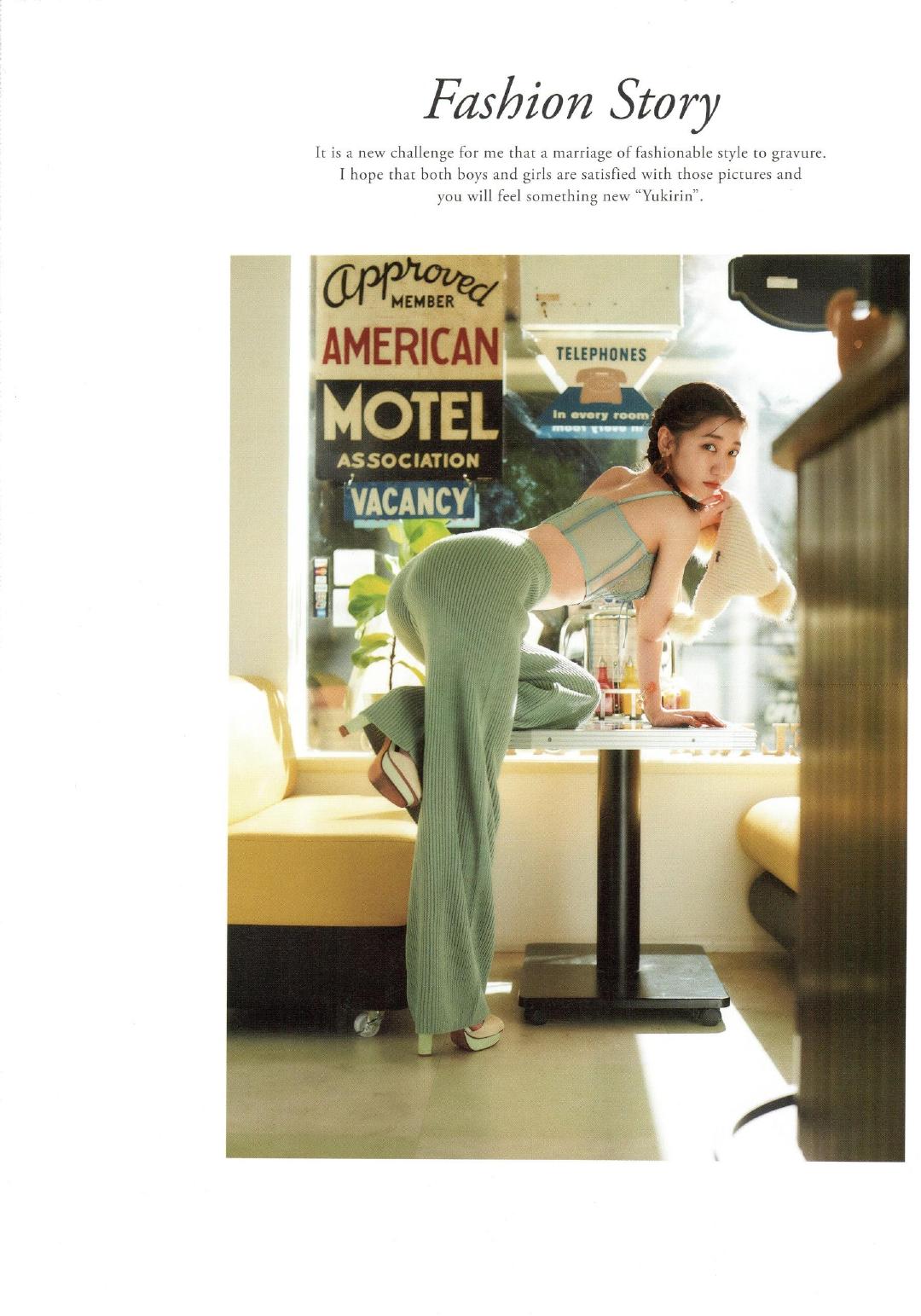图表是我们在工作中常用到的统计方法,而我们又常用ppt来讲解数据,那如何让两者灵活的结合再一起呢,今天小编就为大家介绍具体操作。
操作步骤
1、打开PowerPoint2010,在“插入”功能栏中找到“插图”,然后单击“图表”选项。

【点击图片进入下一页或下一篇】
2、在弹出的“插入图表”窗口左侧的列表框中选择图表类型,然后在右侧礼包中选择子类型,点击“确认”按钮。

【点击图片进入下一页或下一篇】
3、此时,会自动启动Excel,让用户在工作吧的单元格中直接输入数据。
【点击图片进入下一页或下一篇】
电脑教程
4、更改工作表中的数据,PowerPoint的图表会自动更新。

【点击图片进入下一页或下一篇】
5、输入完毕后。关闭Excel,然后用户可以利用“设计”选项卡中的“图表布局”工具与“图表样式”工具快速设置图表格式。

【点击图片进入下一页或下一篇】
- 看不过瘾?点击下面链接!
- 实用技巧大放送办公软件WPS Office 2007
- 怎样给Powerpoint 2003文档添加背景音乐功能
- 在PPT2007中直接打开网页
- PPT2007图表美容术
- 直接解压提取PowerPoint2007中的图片
- 如何在PPT2007中嵌入视频截图